DNS Server Bind9 Pada Ubuntu Server
Polsriroot@polsri : /home/polsri# netstat - - listening | more
Active Internet connection (only servers)
Proto Recv-Q Send –Q Local Address Foreign Address State
Tcp 0 0 5TCB.jarkom.com:domain *:* LISTEN
Tcp 0 0 localhost:domain *:* LISTEN
Tcp 0 0 localhost:953 *:* LISTEN
Tcp6 0 0 [::] :domain [::]:* LISTEN
Tcp6 0 0 ip6-localhost:953 [::]:* LISTEN
Udp 0 0 5TCB.jarkom.com:domain *:*
Udp 0 0 localhost:domain *:*
Udp6 0 0 [::] :domain [::]:*
Active UNIX domain sockets (only servers)
Proto RefCnt Flags Type State I-Node Path
Unix 2 [ACC] SEQPACKET LISTENING 7216 /run/udev/control
Unix 2 [ACC] STREAM LISTENING 7059 @/com/ubuntu/upstart
Unix 2 [ACC] STREAM LISTENING 7350 /Var/Run/dbus/system_
Bus_socket
Unix 2 [ACC] STREAM LISTENING 8444 /var/run/acpid.socket
Analisa : Netstat digunakan untuk memantau koneksi jaringan pada suatu komputer, baik itu jaringan lokal (LAN) maupun jaringan internet. Keterangan keluaran diatas adalah:
Proto. Kolom proto menunjukan jenis protokol yang dipakai bisa TCP atau UDP.
Local Address. Kolom ini menjelaskan alamat dan nomor port yang ada di komputer anda yang mana saat itu sedang aktif melakukan koneksi.
Foreign Address. Kolom ini menunjukan koneksi yang dituju oleh local address beserta nomor portnya.
State. Kolom ini menunjukan status dari koneksi yang sedang terjadi.
Dari hasil keluaran diatas,ada 2 yang dipantau yaitu Internet connection dan UNIX domain sockets. Keduanya tidak ada yang terhubung atau tidak terjadi koneksi, keduanya dalam keadaan LISTENING yang artinya siap untuk melakukan koneksi
root@polsri : /home/polsri# nmap 5tcb.jarkom.com
Starting Nmap 5.21 (http://nmap.org) at 2012-10-11 14:38 WIT
Nmap scan report for 5tcb.jarkom.com (10.17.0.194)
Host is up (0.000012s latency).
rDNS record for 10.17.0.194: 5TCB.jarkom.com
Not shown: 999 closed ports
PORT STATE SERVICE
53/tcp open domain
Nmap done: 1 IP address (1 host up) scanned in 0.13 seconds
root@polsri : /home/polsri# dig 5tcb.jarkom.com
; <<>> diG options: +cmd
;; global options: +cmd
;; Got answer:
;; ->>HEADER<<- opcode: QUERY, status: NOERROR, id: 680
;; flags: qr aa rd ra; QUERY: 1, ANSWER: 1, AUTHORITY: 1, ADDITIONAL: 1
;; QUESTION SECTION:
; 5tcb.jarkom.com. IN A
;; ANSWER SECTION:
5tcb.jarkom.com. 259200 IN A 10.17.0.194
;; AUTHORITY SECTION:
Jarkom.com. 259200 IN NS ns.jarkom.com.
;; ADDITIONAL SECTION:
Ns.jarkom.com.
;; Query time: 8 msec
;; SERVER: 10.17.0.194#53(10.17.0.194)
;; WHEN: Thu Oct 11 14:39:01 2012-10-11
;; MSG SIZE rcvd: 82
Microsoft Access (Microsoft Office Access)
Pengertian Microsoft Access
Microsoft Access (atau Microsoft Office Access) adalah sebuah program aplikasi basis data komputer relasional yang ditujukan untuk kalangan rumahan dan perusahaan kecil hingga menengah. Aplikasi ini merupakan anggota dari beberapa aplikasi Microsoft Office, selain tentunya Microsoft Word, Microsoft Excel, dan Microsoft PowerPoint. Aplikasi ini menggunakan mesin basis data Microsoft Jet Database Engine, dan juga menggunakan tampilan grafis yang intuitif sehingga memudahkan pengguna.
Microsoft Access dapat menggunakan data yang disimpan di dalam format Microsoft Access, Microsoft Jet Database Engine, Microsoft SQL Server, Oracle Database, atau semua kontainer basis data yang mendukung standar ODBC.
Para pengguna/programmer yang mahir dapat menggunakannya untuk mengembangkan perangkat lunak aplikasi yang kompleks, sementara para programmer yang kurang mahir dapat menggunakannya untuk mengembangkan perangkat lunak aplikasi yang sederhana. Access juga mendukung teknik-teknik pemrograman berorientasi objek, tetapi tidak dapat digolongkan ke dalam perangkat bantu pemrograman berorientasi objek.
Sejarah
Microsoft merilis Microsoft Access 1.0 pada bulan November 1992 dan dilanjutkan dengan merilis versi 2.0 pada tahun 1993. Microsoft menentukan spesifikasi minimum untuk menjalankan Microsoft Access 2.0 adalah sebuah komputer dengan sistem operasi Microsoft Windows 3.0, RAM berkapasitas 4 megabyte (6 megabyte lebih disarankan) dan ruangan kosong hard disk yang dibutuhkan 8 megabyte (14 megabyte lebih disarankan). Versi 2.0 dari Microsoft Access ini datang dengan tujuh buah disket floppy 3½ inci berukuran 1.44 megabyte.
Perangkat lunak tersebut bekerja dengan sangat baik pada sebuah basis data dengan banyak record tapi terdapat beberapa kasus di mana data mengalami kerusakan. Sebagai contoh, pada ukuran basis data melebihi 700 megabyte sering mengalami masalah seperti ini (pada saat itu, memang hard disk yang beredar masih berada di bawah 700 megabyte). Buku manual yang dibawanya memperingatkan bahwa beberapa kasus tersebut disebabkan oleh driver perangkat yang kuno atau konfigurasi yang tidak benar.
Nama kode (codename) yang digunakan oleh Access pertama kali adalah Cirrus yang dikembangkan sebelum Microsoft mengembangkan Microsoft Visual Basic, sementara mesin pembuat form antarmuka yang digunakannya dinamakan dengan Ruby. Bill Gates melihat purwarupa (prototype) tersebut dan memutuskan bahwa komponen bahasa pemrograman BASIC harus dikembangkan secara bersama-sama sebagai sebuah aplikasi terpisah tapi dapat diperluas. Proyek ini dinamakan dengan Thunder. Kedua proyek tersebut dikembangkan secara terpisah, dan mesin pembuat form yang digunakan oleh keduanya tidak saling cocok satu sama lainnya. Hal tersebut berakhir saat Microsoft merilis Visual Basic for Applications (VBA).
Versi
Tanggal
Nama versi
Nomor versi
Sistem operasi yang didukung
Versi Microsoft Office
1992
Microsoft Access 1.1
1
Microsoft Windows
T/A
1993
Microsoft Access 2.0
2
Microsoft Windows
Microsoft Office 4.3 Professional
1995
Microsoft Access for Windows 95
7
Microsoft Windows 95 dan Windows NT 3.51
Microsoft Office 95 Professional
1997
Microsoft Access 97
8
Microsoft Windows 95/98 dan Windows NT 3.51/NT 4.0
Microsoft Office 97 Professional
1999
Microsoft Access 2000
9
Microsoft Windows 98/Me, Windows NT 4.0/2000
Microsoft Office 2000 Premium dan Office 2000 Professional
2001
Microsoft Access 2002
10
Microsoft Windows 98/Me, Windows NT/2000/XP
Microsoft Office XP Professional
2003
Microsoft Access 2003
11
Microsoft Windows 2000 (Service Pack 3 ke atas)/XP (Service Pack 1 ke atas)/Server 2003
Microsoft Office System 2003
2007
Microsoft Access 2007
12
Microsoft Windows XP (Service Pack 2)/Server 2003/Vista/Server 2008 (Beta 2 ke atas)
Microsoft Office System 2007
2010
Microsoft Access 2010
14
Microsoft Windows XP (Service Pack 3)/Windows Server 2003 R2(32-bit)/Windows Server 2008(32-bit atau 64-bit)/Windows Vista (Service Pack 1)/Windows 7
Microsoft Office Professional 2010
Penggunaan
Microsoft Access digunakan kebanyakan oleh bisnis-bisnis kecil dan menengah, di dalam sebuah organisasi yang kecil bahkan mungkin juga digunakan oleh perusahaan yang cukup besar, dan juga para programmer untuk membuat sebuah sistem buatan sendiri untuk menangani pembuatan dan manipulasi data. Access juga dapat digunakan sebagai sebuah basis data untuk aplikasi Web dasar yang disimpan di dalam server yang menjalankan Microsoft Internet Information Services (IIS) dan menggunakan Microsoft Active Server Pages (ASP). Meskipun demikian, penggunaan Access kurang disarankan, mengingat telah ada Microsoft SQL Server yang memiliki kemampuan yang lebih tinggi.
Beberapa pengembang aplikasi profesional menggunakan Microsoft Access untuk mengembangkan aplikasi secara cepat (digunakan sebagai Rapid Application Development/RAD tool), khususnya untuk pembuatan purwarupa untuk sebuah program yang lebih besar dan aplikasi yang berdiri sendiri untuk para salesman.
Microsoft Access kurang begitu bagus jika diakses melalui jaringan sehingga aplikasi-aplikasi yang digunakan oleh banyak pengguna cenderung menggunakan solusi sistem manajemen basis data yang bersifat klien/server. Meskipun demikian, tampilan muka Access (form, report, query, dan kode Visual Basic) yang dimilikinya dapat digunakan untuk menangani basis data yang sebenarnya diproses oleh sistem manajemen basis data lainnya, seperti halnya Microsoft Jet Database Engine (yang secara default digunakan oleh Microsoft Access), Microsoft SQL Server, Oracle Database, dan beberapa produk lainnya yang mendukung ODBC.
Fitur
Salah satu keunggulan Microsoft Access dilihat dari perspektif programmer adalah kompatibilitasnya dengan bahasa pemrograman Structured Query Language (SQL); query dapat dilihat dan disunting sebagai statemen-statemen SQL, dan statemen SQL dapat digunakan secara langsung di dalam Macro dan VBA Module untuk secara langsung memanipulasi tabel data dalam Access. Para pengguna dapat mencampurkan dan menggunakan kedua jenis bahasa tersebut (VBA dan Macro) untuk memprogram form dan logika dan juga untuk mengaplikasikan konsep berorientasi objek.
Microsoft SQL Server Desktop Engine (MSDE) 2000, yang merupakan sebuah versi mini dari Microsoft SQL Server 2000, dimasukkan ke dalam Office XP Developer Edition dan dapat digunakan oleh Microsoft Access sebagai alternatif dari Microsoft Jet Database Engine.
Tidak seperti sebuah sistem manajemen basis data relasional yang komplit, Microsoft JET Database Engine tidak memiliki fitur trigger dan stored procedure. Dimulai dari Microsoft Access 2000 yang menggunakan Microsoft Jet Database Engine versi 4.0, ada sebuah sintaksis yang mengizinkan pembuatan kueri dengan beberapa parameter, dengan sebuah cara seperi halnya sebuah stored procedure, meskipun prosesur tersebut dibatasi hanya untuk sebuah pernyataan tiap prosedurnya. Access juga mengizinkan form untuk mengandung kode yang dapat dieksekusi ketika terjadi sebuah perubahan terhadap tabel basis data, seperti halnya trigger, selama modifikasi dilakukan hanya dengan menggunakan form tersebut, dan merupakan sesuatu hal yang umum untuk menggunakan kueri yang akan diteruskan (pass-through dan teknik lainnya di dalam Access untuk menjalankan stored procedure di dalam RDBMS yang mendukungnya.
Dalam berkas Access Database Project (ADP) yang didukung oleh Microsoft Access 2000 dan yang selanjutnya, fitur-fitur yang berkaitan dengan basis data berbeda dari versi format/struktur data yang digunakan Access (*.MDB), karena jenis berkas ini dapat membuat koneksi ke sebuah basis data MSDE atau Microsoft SQL Server, ketimbang menggunakan Microsoft JET Database Engine. Sehingga, dengan menggunakan ADP, adalah mungkin untuk membuat hampur semua objek di dalam server yang menjalankan mesin basis data tersebut (tabel basis data dengan constraints dan trigger, view, stored procedure, dan UDF). Meskipun demikian, yang disimpan di dalam berkas ADP hanyalah form, report, macro, dan modul, sementara untuk tabel dan objek lainnya disimpan di dalam server basis data yang membelakangi program tersebut.
Pengembangan dengan Access
Access mengizinkan pengembangan yang relatif cepat karena semua tabel basis data, kueri, form, dan report disimpan di dalam berkas basis data miliknya (*.MDB). Untuk membuat Query, Access menggunakan Query Design Grid, sebuah program berbasis grafis yang mengizinkan para penggunanya untuk membuat query tanpa harus mengetahui bahasa pemrograman SQL. DI dalam Query Design Grid, para pengguna dapat memperlihatkan tabel basis data sumber dari query, dan memilih field-field mana yang hendak dikembalikan oleh proses dengan mengklik dan menyeretnya ke dalam grid. Join juga dapat dibuat dengan cara mengklik dan menyeret field-field dalam tabel ke dalam field dalam tabel lainnya. Access juga mengizinkan pengguna untuk melihat dan memanipulasi kode SQL jika memang diperlukan.
Bahasa pemrograman yang tersedia di dalam Access adalah Microsoft Visual Basic for Applications (VBA), seperti halnya dalam beberapa aplikasi Microsoft Office. Dua buah pustaka komponen Component Object Model (COM) untuk mengakses basis data pun disediakan, yakni Data Access Object (DAO), yang hanya terdapat di dalam Access 97, dan ActiveX Data Objects (ADO) yang tersedia dalam versi-versi Access terbaru.
Proses Instalasi Microsoft Access
Access 97 sudah terinstal
Jika Anda sudah memiliki Access 97 pada komputer, dan Anda ingin menambahkan akses 2000, ikuti langkah berikut:
Instal akses 2000 atau Office 2000. Pastikan untuk memilih opsi penginstalan kustom.
Bila diminta, mengubah lokasi instalasi untuk akses 2000 atau Office 2000 ke folder selain C:\Program Files\Microsoft Office\ atau folder yang Anda terpasang Access 97 atau Office 97 ke. Misalnya, Anda dapat menginstal akses 2000 atau Office 2000 ke folder bernama C:\Program Files\Microsoft Office2K\
Bila diminta, pilih opsi untuk menyimpan versi sebelumnya dari program Office di komputer. Ini adalah pilihan yang all-or-nothing; Anda yang baik menjaga semua versi sebelumnya dari program Office, atau Anda kehilangan mereka semua.
Menyelesaikan sisa instalasi.
Catatan: The Office 97 pintas pada menu mulai akan ditimpa oleh pintasan Office 2000. Jika Anda ingin Office 97 pintas pada menu mulai , Anda harus menambahkan mereka secara manual.
Akses 2000 sudah terinstal
Jika Anda sudah memiliki akses 2000 di komputer, dan Anda ingin menambahkan Access 97, ada beberapa langkah tambahan yang harus Anda ikuti.
Ketika Anda mencoba untuk menginstal Access 97, Anda harus menghindari pesan galat "Microsoft Access tak bisa dijalankan karena ada tidak ada lisensi untuk itu pada mesin ini" yang disebabkan oleh kehadiran font Hatten, yang diinstal oleh Access 2000 dan Office 2000. Juga, jika instalasi Access 97 menemukan versi yang lebih baru dari file Msaccess.exe pada komputer, itu tidak akan menginstal versi 97 berkas Msaccess.exe.
Klik Start, tunjuk padaFind, dan kemudian klik Files or Folders.
Menemukan berkas Hatten.ttf, dan kemudian mengubah nama untuk Hatten.sav. Anda harus melakukan ini untuk menghindari pesan galat "Microsoft Access tak bisa dijalankan karena ada tidak ada lisensi untuk itu pada mesin ini" ketika Anda mulai Access 97.
Catatan: Anda dapat menemukan berkas Hatten.ttf di map fon di bawah nama Haettenschweiler.
Menemukan versi yang ada Msaccess.exe file, dan kemudian mengubah nama untuk Msaccess.2k. Sebelum Anda mengubah nama, memastikan bahwa versi berkas Msaccess.exe 9.0 x dengan mengklik kanan file, kemudian mengklik Properti. Kemudian klik tab versi
Instal Access 97 atau Office 97.
Bila diminta, klik Ubah direktori untuk menginstal Access 97 dalam folder selain folder di mana akses 2000 diinstal. Sebagai contoh, menginstall program Anda dalam folder bernama C:\Program Files\Microsoft Office97\.
Setelah instalasi selesai, menemukan Msaccess.2k file dan mengubah nama itu kembali ke Msaccess.exe. Juga, menemukan Hatten.sav file dan mengganti nama kembali ke Hatten.ttf.
MySQL Database
Pengertian MySQL
MySQL adalah sebuah perangkat lunak sistem manajemen basis data SQL (bahasa Inggris: database management system) atau DBMS yang multithread, multi-user, dengan sekitar 6 juta instalasi di seluruh dunia. MySQL AB membuat MySQL tersedia sebagai perangkat lunak gratis dibawah lisensi GNU General Public License (GPL), tetapi mereka juga menjual dibawah lisensi komersial untuk kasus-kasus dimana penggunaannya tidak cocok dengan penggunaan GPL.
Tidak sama dengan proyek-proyek seperti Apache, dimana perangkat lunak dikembangkan oleh komunitas umum, dan hak cipta untuk kode sumber dimiliki oleh penulisnya masing-masing, MySQL dimiliki dan disponsori oleh sebuah perusahaan komersial Swedia MySQL AB, dimana memegang hak cipta hampir atas semua kode sumbernya. Kedua orang Swedia dan satu orang Finlandia yang mendirikan MySQL AB adalah: David Axmark, Allan Larsson, dan Michael "Monty" Widenius.
Keistimewaan MySQL
MySQL memiliki beberapa keistimewaan, antara lain :
Portabilitas. MySQL dapat berjalan stabil pada berbagai sistem operasi seperti Windows, Linux, FreeBSD, Mac Os X Server, Solaris, Amiga, dan masih banyak lagi.
Perangkat lunak sumber terbuka. MySQL didistribusikan sebagai perangkat lunak sumber terbuka, dibawah lisensi GPL sehingga dapat digunakan secara gratis.
Multi-user. MySQL dapat digunakan oleh beberapa pengguna dalam waktu yang bersamaan tanpa mengalami masalah atau konflik.
'Performance tuning', MySQL memiliki kecepatan yang menakjubkan dalam menangani query sederhana, dengan kata lain dapat memproses lebih banyak SQL per satuan waktu.
Ragam tipe data. MySQL memiliki ragam tipe data yang sangat kaya, seperti signed / unsigned integer, float, double, char, text, date, timestamp, dan lain-lain.
Perintah dan Fungsi. MySQL memiliki operator dan fungsi secara penuh yang mendukung perintah Select dan Where dalam perintah (query).
Keamanan. MySQL memiliki beberapa lapisan keamanan seperti level subnetmask, nama host, dan izin akses user dengan sistem perizinan yang mendetail serta sandi terenkripsi.
Skalabilitas dan Pembatasan. MySQL mampu menangani basis data dalam skala besar, dengan jumlah rekaman (records) lebih dari 50 juta dan 60 ribu tabel serta 5 milyar baris. Selain itu batas indeks yang dapat ditampung mencapai 32 indeks pada tiap tabelnya.
Konektivitas. MySQL dapat melakukan koneksi dengan klien menggunakan protokol TCP/IP, Unix soket (UNIX), atau Named Pipes (NT).
Lokalisasi. MySQL dapat mendeteksi pesan kesalahan pada klien dengan menggunakan lebih dari dua puluh bahasa. Meski pun demikian, bahasa Indonesia belum termasuk di dalamnya.
Antar Muka. MySQL memiliki antar muka (interface) terhadap berbagai aplikasi dan bahasa pemrograman dengan menggunakan fungsi API (Application Programming Interface).
Klien dan Peralatan. MySQL dilengkapi dengan berbagai peralatan (tool)yang dapat digunakan untuk administrasi basis data, dan pada setiap peralatan yang ada disertakan petunjuk online.
Struktur tabel. MySQL memiliki struktur tabel yang lebih fleksibel dalam menangani ALTER TABLE, dibandingkan basis data lainnya semacam PostgreSQL ataupun Oracle.
Bahasa pemrograman
Terdapat beberapa API (Application Programming Interface) tersedia yang memungkinkan aplikasi-aplikasi komputer yang ditulis dalam berbagai bahasa pemrograman untuk dapat mengakses basis data MySQL antara lain: bahasa pemrograman C, C++, C#, bahasa pemrograman Eiffel, bahasa pemrograman Smalltalk, bahasa pemrograman Java, bahasa pemrograman Lisp, Perl, PHP, bahasa pemrograman Python, Ruby, REALbasic dan Tcl. Sebuah antarmuka ODBC memanggil MyODBC yang memungkinkan setiap bahasa pemrograman yang mendukung ODBC untuk berkomunikasi dengan basis data MySQL. Kebanyakan kode sumber MySQL dalam ANSI C.
Sistem Operasi Yang digunakan
MySQL adalah sebuah perangkat lunak Pembuat database yang bersifat terbuka atau open source dan berjalan disemua platform baik Linux maupun Si Windows, MySQL merupakan program pengakses database yang bersifat network sehingga dapat digunakan untuk aplikasi Multi User (Pengguna Banyak).
MySQL adalah Relational Database Management System (RDBMS) yang didistribusikan secara gratis dibawah lisensi GPL (General Public License). Dimana setiap orang bebas untuk menggunakan MySQL, namun tidak boleh dijadikan produk turunan yang bersifat komersial.
Cara menginstal MySQL
Sebelum menginstal MySQL pastikan bahwa Apache Server dan PHP sudah terinstal dan berjalan dengan baik.
Klik link berikut ini untuk mendownload MySQL http://dev.mysql.com/downloads/mysql/
Ketika mendownload pilih yang Windows MSI Installer versi GA (Generally Available) Release.
Setelah download selesai double klik file tersebut untuk memulai penginstalasian.
Klik Next untuk melanjutkan penginstalasian.
Silahkan dibaca dan disimak surat perjanjian bila anda setuju dengan isi surat perjajian tersebut tanda "I accept the terms in the License Agrement" kemudian klik Next.
Pilih "Custom" untuk tipe penginstalasian.
Klik "Browse" untuk mengubah folder tujuan penginstalasian.
"Look in" tujukan ke C:\Apache, kemudian buat sebuah folder dengan nama "mysql" atau bisa juga langsung mengetikkan "C:\Apache\mysql\" didalam "Folder name" kemudian klik OK.
Setelah kita membuat foldernya maka akan terlihat seperti gambar diatas. Masih ada kesempatan untuh mengubah seandainya masih ada yang kurang tepat, tapi jika semua sudah beres dan anda sudah yakin klik Next.
Klik Install untuk mulai menginstal MySQL. Tunggu hingga proses penginstalasian selesai.
Berikutnya akan muncul 2 jendela tentang MySQL Enterprise klik More untuk mengetahui lebih lanjut atau klik Next untuk melanjutkan penginstalasian.
Tandai Launch the MySQL Instance Configuration Wizard kemudian klik Finish.
Klik Next,
Pilih Detailed Configuration, kemudian Next.
Pilih Develover Machine, kemudian Next.
Tandai Multifunctional Database, kemudian Next.
Biarkan saja tanpa perubahan, klik Next.
Pilih Decision Support DSS/OLAP untuk membatasi koneksi, klik Next
Tandai Enable TCP/IP Networking dan Enable Strict Mode, kemudian Next.
Pilih Best Support For Multilingualism, klik Next.
Tandai Install As Windows Service. Untuk Servise Name sesuaikan dengan Versi MySQL anda. Tandai Include Bin Directory In Windows PATH agar kita bisa langsung mengakses MySQL dari Command prompt. Klik Next untuk melanjutkan.
Pilih Modify Security Settings, kemudian isikan password. Password ini adalah yang akan kita gunakan nantinya setiap kali mengakses MySQL, jadi jika anda pelupa sebaiknya tulis pasword tersebut di Notepad dan simpan dengan nama "MySQL password" selanjutnya tandai "Enable root access from remote machine", klik Next.
Klik Execute untuk memproses segala pengaturan yang telah kita buat.
Setelah semua berjalan dengan baik maka akan tampil seperti gambar diatas, klik Finish untuk keluar dari penginstalasian.
Untuk mengetahui bahwa MySQL ini sudah bekerja dengan baik buka Command prompt. Klik Start > Run – ketik "cmd" kemudian "Enter" ketik:
mysql -u root -p
Kemudian "Enter" dan masukkan password yang kita masukkan ketika menginstal MySQL dan "Enter". Maka selanjutnya akan tampil seperti berikut ini, berarti MySQL sudah berjalan dengan baik. Sorry nama saya sengaja di coret karena tidak ingin terkenal.
Ketik "\q" untuk keluar dari MySQL dan kemudian "exit" untuk keluar dari Command prompt.
Selanjutnya agar MySQL terhubung dengan Server dan PHP maka kita harus mengedit kembali file konfigurasi.
Buka file pengaturan PHP "C:\Apache\php\php.ini" di bawah Dynamic Extensions cari kedua extension di bawah ini:
;extension=php_mysql.dll
;extension=php_mysqli.dll
Aktifkan kedua extension tersebut dengan cara menghapus titik koma ";" yang berada di depannya:
extension=php_mysql.dll
extension=php_mysqli.dll
Simpan file tersebut kemudian Restart Server.
Buka Notepad kemudian salin kode berikut, setelah mengisikan MySQL password anda, simpan file tersebut ke "D:\My Websites" dengan nama "index.php"
<?php
$dbServer='localhost';
$dbUser='root';
$dbPass='xxxxx'; //Ganti xxxxx dengan password MySQL anda.
$dbName='test';
$link = mysql_connect("$dbServer", "$dbUser", "$dbPass") or die("Koneksi ke server gagal");
print "<h1>Koneksi ke MySQL berhasil!!!</h1>";
mysql_select_db("$dbName") or die("Database tidak ditemukan");
print "<h2>Koneksi ke Database berhasil!!!</h2>";
mysql_close($link);
?>
Kemudian buka browser, di address bar ketikkan "http://localhost/" kemudian "Enter."
Microsoft
SQL Server adalah sebuah sistem manajemen basis data relasional (RDBMS) produk
Microsoft. Bahasa kueri (query language) utamanya adalah Transact-SQL yang
merupakan implementasi dari SQL standar ANSI/ISO yang digunakan oleh Microsoft
dan Sybase. Umumnya SQL Server digunakan di dunia bisnis yang memiliki basis
data berskala kecil sampai dengan menengah, tetapi kemudian berkembang dengan
digunakannya SQL Server pada basis data besar.
Beberapa Versi Microsoft SQL Server 2000 yaitu:
Microsoft SQL Server 2000 server edition
- Microsoft SQL Server 2000 Enterprise Edition
- Microsoft SQL Server 2000 Standard Edition
- Microsoft SQL Server 2000 Workgroup Edition
Microsoft SQL Server 2000 for Special user:
- Microsoft SQL Server 2000 Personal Edition
- Microsoft SQL Server 2000 Developer Edition
- Microsoft SQL Server 2000 Evaluation Edition
- Microsoft SQL Server 2000 Windows CE Edition
- Microsoft SQL Server 2000 Enterprise Edition
Karena
untuk personal pada system operasi Windows XP silahkan install Microsoft SQL
Server 2000 Personal Edition. Karena versi ini berjalan di atas system operasi
Windows XP. Untuk server Edition versi ini dikhususkan untuk berjalan di Sistem
Operasi Windows NT dan Windows Server 2000 dan Windows Server 2003.
Begin the Tutorial!!!!
Download SQL Server 2000 Personal on Indowebser
2. Buka CD atau folder installer Microsoft SQL Server 2000 Personal Edition. Lalu jalankan setup.bat
Begin the Tutorial!!!!
Download SQL Server 2000 Personal on Indowebser
2. Buka CD atau folder installer Microsoft SQL Server 2000 Personal Edition. Lalu jalankan setup.bat
3. Setelah setup.bat dijalankan akan muncul tampilan seperti dibawah, tunggu hingga proses selesai 100%

4. Setelah itu akan muncul layar Welcome untuk memulai installasi tekan next >
5. Setelah itu pilih Local Computer, lanjut next >
6. Pada jendela Installation Selection pilih opsi Create a new instance of SQL Server, or install Client tool
7.
Pada jendela berikutnya isikan user informasi sesuai identisan dan company
anda.
8. Setelah itu akan muncul layar end-user agreement sebagai tanda bahwa
kita menyetujui semua aturan pada SQL Server 2000. Tekan tombol yes
9. Masukkan CD key / serial number yang anda miliki
10. Pada installation definition pilih tipe installation Server and Client Tools
11. Pada layar ini centang pada default lalu next >
12. Di Setup Type pilih Typical, atau boleh juga pilih costum atau Minimum dika anda ingin mengaturnya sesuai kebutuhan anda
13. Setelah itu akan muncul jendela Service Accounts Opsi atas pilih Use the same account for each service. Auto start Server Service, dan pada opsi service settings, pilih User the Local System account
Pada Authentication mode pilih saja Windows Authentication mode:
14.
Pada Authentication mode pilih saja Windows Authentication mode:
15. Lalu klik next saja untuk memulai mengcopy kan file installasi ke harddisk
Tunggu proses Copy file hingga selesai
16.
Tunggu proses Copy file hingga selesai
17. Proses sedang mengkonfigurasi SQL server, tunggu beberapa saat hingga selesai
18. Jika muncul layar seperti dibawah dan tidak ada pesan error. Maka Installasi berhasil
19. Untuk membuka program SQL Server anda bias mencarinya di Start menu

---------------------------------------------------------------------------------------------------------------
Politeknik Negeri Sriwijaya


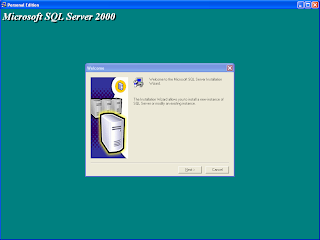

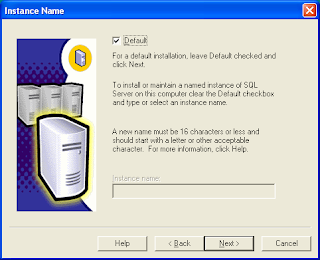






















Tidak ada komentar:
Posting Komentar